PVE虚拟机安装2.5G网卡驱动详解
本篇将使用JUPLINK的PCIE8125B 2.5G网卡来当作素材。
前期准备
已经安装好PVE5-6版本的电脑并且能联网
下面开始安装
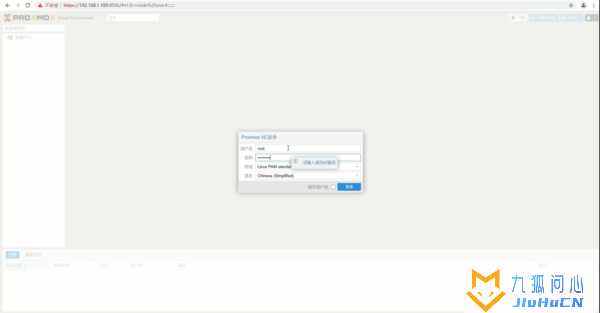 首先需要进入到PVE界面并登录
首先需要进入到PVE界面并登录
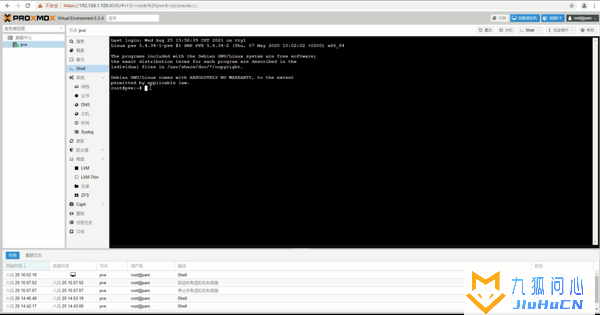 找到Shell面板
找到Shell面板
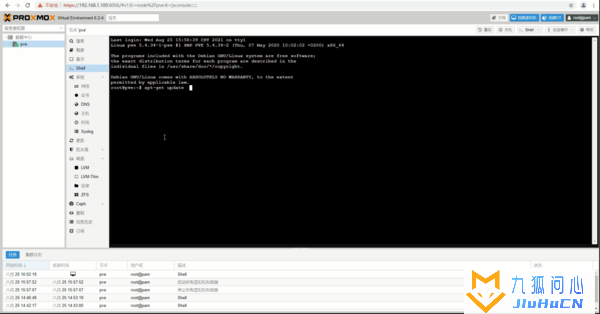 输入apt-get update 回车
输入apt-get update 回车
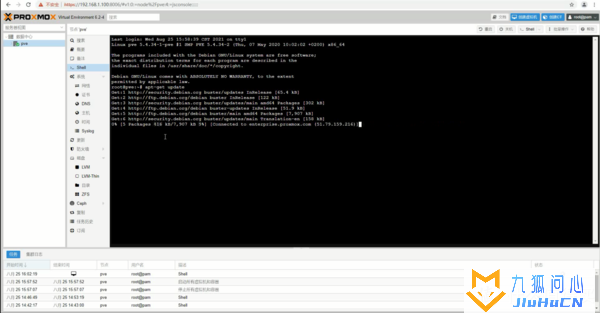 等待加载完成
等待加载完成
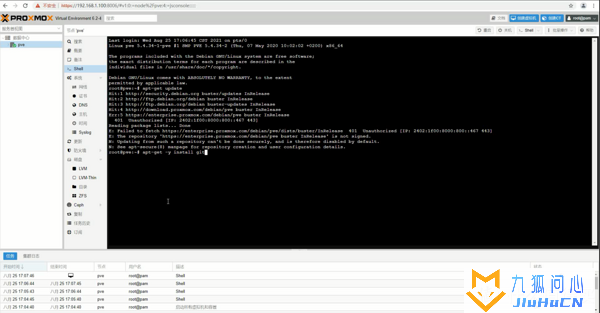 加载完成后输入apt-get -y install git回车
加载完成后输入apt-get -y install git回车
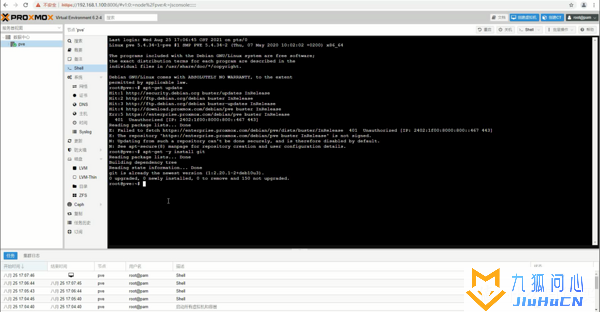 等待加载完成
等待加载完成
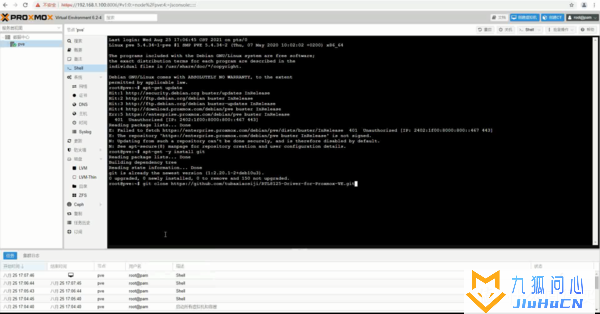 之后输入git clone https://github.com/tubaxiaosiji/RTL8125-Driver-for-Proxmox-VE.git下载驱动文件
之后输入git clone https://github.com/tubaxiaosiji/RTL8125-Driver-for-Proxmox-VE.git下载驱动文件
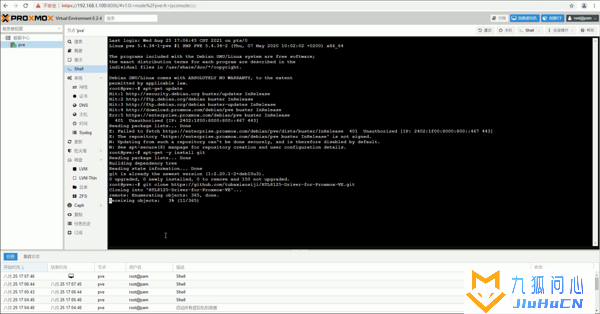 等待下载完成
等待下载完成
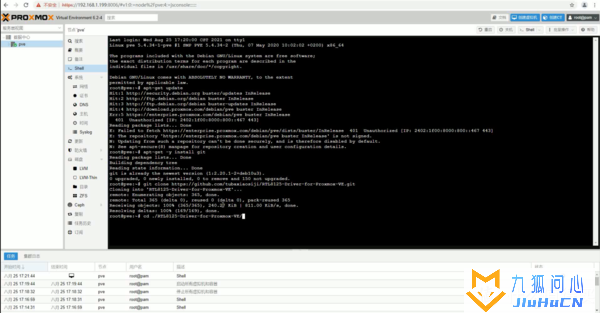 之后输入cd ./RTL8125-Driver-for-Proxmox-VE进入下载的驱动文件夹
之后输入cd ./RTL8125-Driver-for-Proxmox-VE进入下载的驱动文件夹
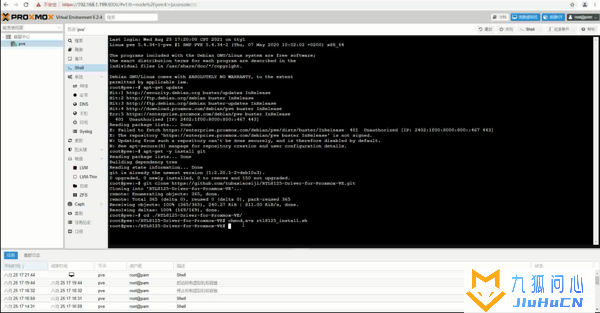 输入chmod a+x rtl8125_install.sh
输入chmod a+x rtl8125_install.sh
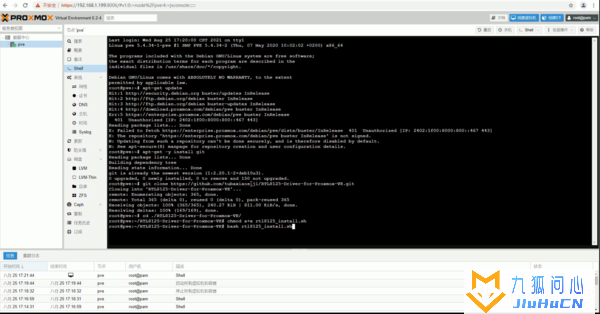 输入bash rtl8125_install.sh安装驱动
输入bash rtl8125_install.sh安装驱动
 安装完成后提示安装成功,最后输入lsmod | grep 'r8125'检查下驱动是否正常
安装完成后提示安装成功,最后输入lsmod | grep 'r8125'检查下驱动是否正常
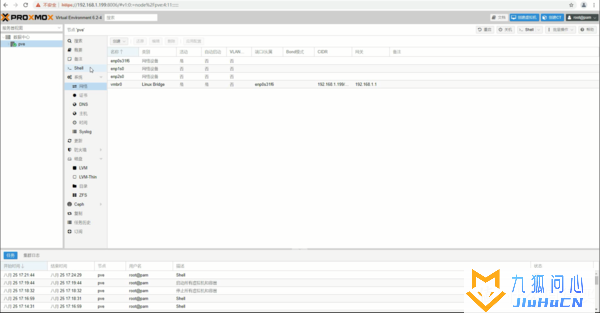 最后打开网络可以看到8125B的网卡已经显示出来
最后打开网络可以看到8125B的网卡已经显示出来
总结
驱动安装完成,整体步骤十分简单,重要的一点是需要联网,要不然下载不了驱动文件就无法安装了
版权声明:本文采用知识共享 署名4.0国际许可协议BY-NC-SA 进行授权
文章作者:jiuhucn
文章链接:https://www.jiuhucn.com/2022/02/21/426.html
免责声明:本站为资源分享站,所有资源信息均来自网络,您必须在下载后的24个小时之内从您的电脑中彻底删除上述内容;版权争议与本站无关,所有资源仅供学习参考研究目的,如果您访问和下载此文件,表示您同意只将此文件用于参考、学习而非其他用途,否则一切后果请您自行承担,如果您喜欢该程序,请支持正版软件,购买注册,得到更好的正版服务。
本站为非盈利性站点,并不贩卖软件,不存在任何商业目的及用途,网站会员捐赠是您喜欢本站而产生的赞助支持行为,仅为维持服务器的开支与维护,全凭自愿无任何强求。





共有 0 条评论